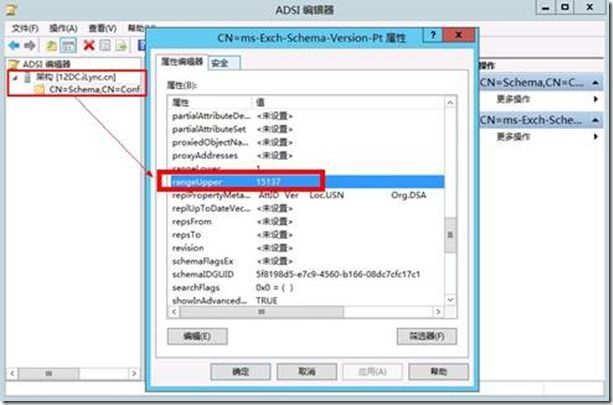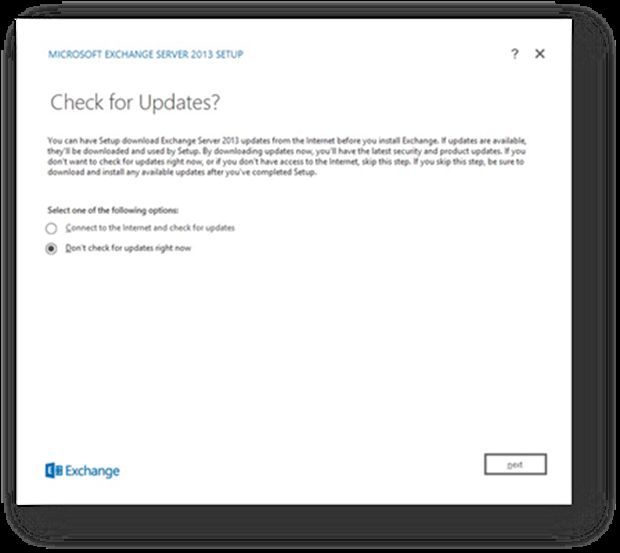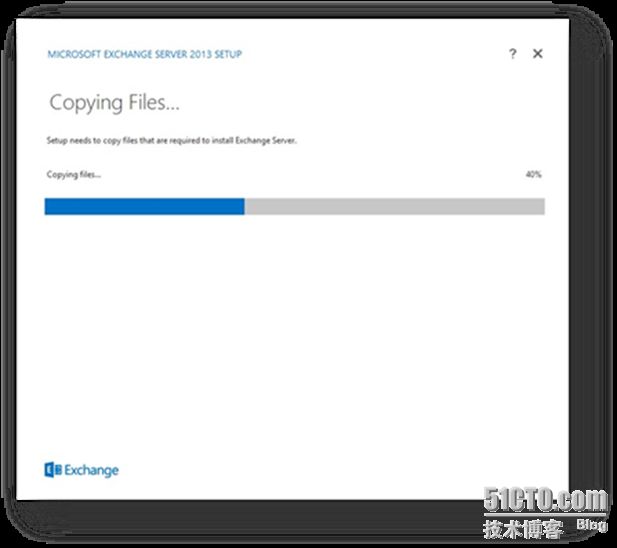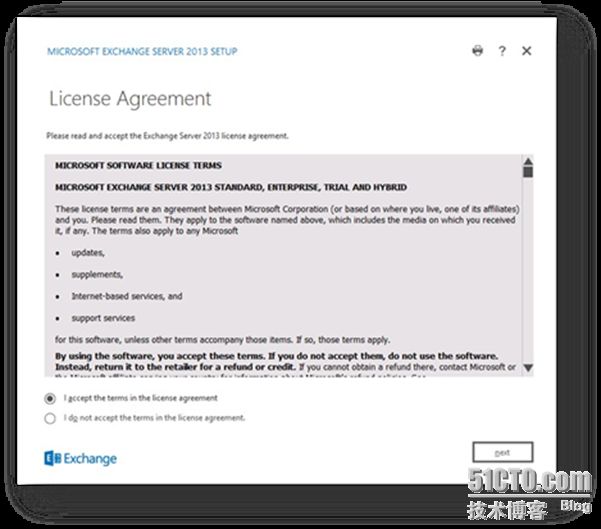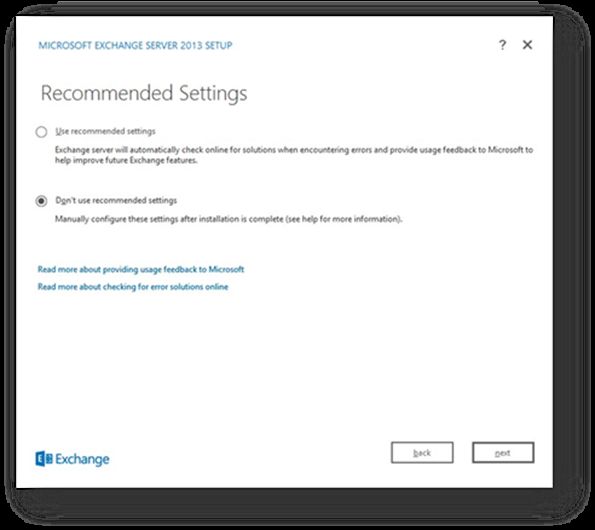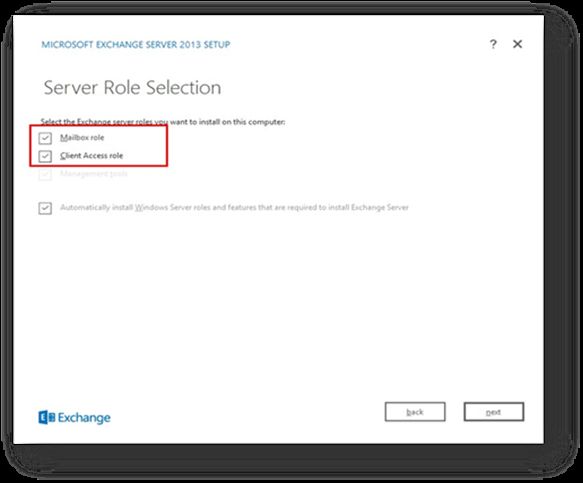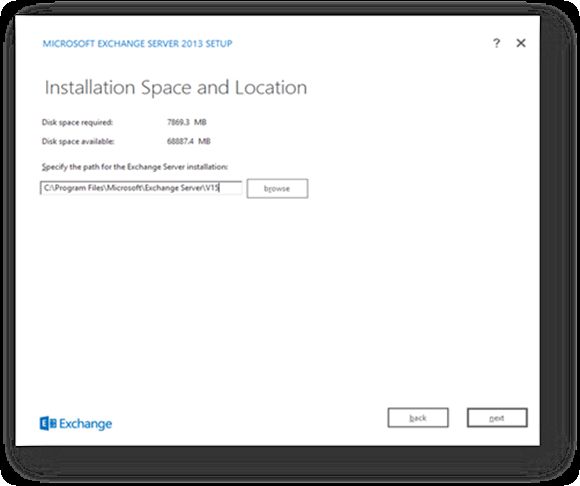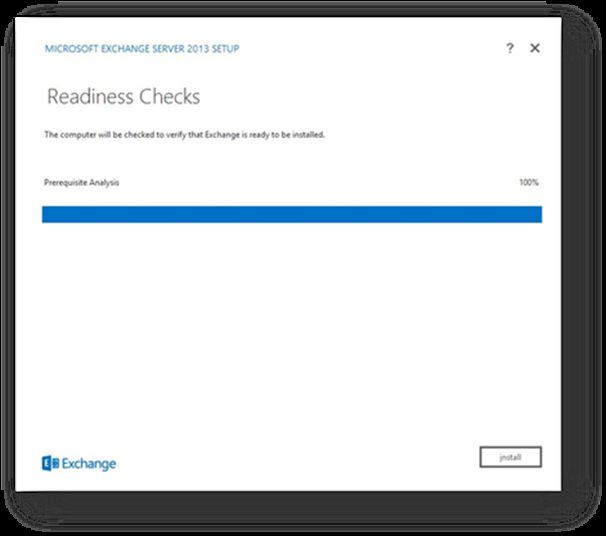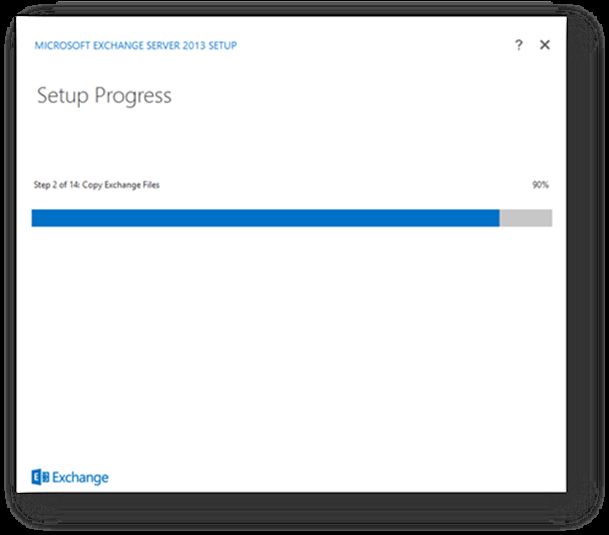在前面的文档做了一个描述,Exchange Server 2013可以部署在Windows Server 2012的平台,也可以部署在Windows Server 2008 R2的平台。如果部署在Windows Server 2008 R2平台要求操作系统版本为Windows Server 2008 R2 SP1的版本。如下拓扑图:
在本架构中有两台服务器,都安装了Windows Server 2008 R2 SP1的操作系统: 一台是DC和CA服务器,IP地址为192.168.0.2;另外一个是Exchange Server 2013服务器,IP地址为192.168.0.3,目前已经加入到当前的域中,在服务器上即将安装CAS和Mailbox的角色。
1.
Exchange
部署前环境准备
1)
系统组件准备(在Windows Server 2012 PowerShell
中执行如下命令)
u
打开Windows PowerShell
u
运行如下命令来加载服务器管理器模块
Import-Module ServerManager
u
运行一下命令来完成Exchange Server 2013
所需组件安装
Add-WindowsFeature Desktop-Experience, NET-Framework, NET-HTTP-Activation, RPC-over-HTTP-proxy, RSAT-Clustering, RSAT-Web-Server, WAS-Process-Model, Web-Asp-Net, Web-Basic-Auth, Web-Client-Auth, Web-Digest-Auth, Web-Dir-Browsing, Web-Dyn-Compression, Web-Http-Errors, Web-Http-Logging, Web-Http-Redirect, Web-Http-Tracing, Web-ISAPI-Ext, Web-ISAPI-Filter, Web-Lgcy-Mgmt-Console, Web-Metabase, Web-Mgmt-Console, Web-Mgmt-Service, Web-Net-Ext, Web-Request-Monitor, Web-Server, Web-Stat-Compression, Web-Static-Content, Web-Windows-Auth, Web-WMI,RSAT-ADDS –Restart
2)
软件准备
在安装操作系统角色和功能后,按顺序安装如下显示的软件:
u Microsoft .NET Framework 4.5(英文)
下载地址:http://go.microsoft.com/fwlink/p/?LinkId=260991
u Windows Management Framework 3.0
下载地址:http://www.microsoft.com/en-us/download/details.aspx?id=34595
u Microsoft Unified Communications Managed API 4.0, Core Runtime 64 位
下载地址:http://www.microsoft.com/en-us/download/details.aspx?id=34992
u Microsoft Office 2010 Filter Pack 64 位
下载地址:http://www.microsoft.com/en-us/download/details.aspx?id=17062
u Microsoft Office 2010 Filter Pack SP1 64 位
下载地址:http://www.microsoft.com/en-us/download/details.aspx?id=26604
u Microsoft 知识库文章 KB974405 (Windows Identity Foundation)
参考地址: http://support.microsoft.com/?ln=zh-cn&kbid%20=+974405
u 知识库文章 KB2619234(启用 RPC over HTTP 使用的 Cookie/GUID,以同时用于 Windows 7 和 Windows Server 2008 R2 的 RPC 层)
下载地址:http://support.microsoft.com/?ln=zh-cn&kbid=2619234
u 知识库文章 KB2533623(不安全的库加载可能允许远程代码执行)
下载地址:http://support.microsoft.com/?ln=zh-cn&kbid=2533623
3)
准备活动目录(此步骤可以不做,如果在准备阶段不完成,Exchange Server 2013
安装的时候会自动完成)
由于Exchange和域高度集成,Exchange Server 的正常运行需要扩展架构和一些权限的分配,在此需要林和域的准备,需要插入Exchange Server 2013关盘
u
林准备:
验证架构扩展是否成功:在ADSIEDIT管理工具中,如下图:
在ADSIEDIT.msc -à架构à找到“CN=ms-Exch-Schema-Verision-Pt”à属性页面中,
如果rangeUpper值记录了当前架构的版本号,如果是15137,说明架构更新OK了!
u
域准备:
验证准备域是否成功:在ADSIEDIT.msc管理工具中,如下图“
在ADSIEDIT.msc -à配置à找到“CN=Services”à找到”CN=Microsoft Exchange”à找到”CN=iLyncORG“à属性页面中,如果objectVersion属性中,如果值为15449,说明域准备Ok了!
2.
Exchange
部署----使用图形化向导安装
1) 插入Exchange Server 2013光盘,自动运行AutoRun,如下图:
2) 选择“Don’t Check for Updates right now” , 选择“next”
3) 检查当前的环境,稍等后出现如下页面:
4) 在出现的界面中,选择“Next”
5) 选择“I accept the terms in license agreement”, 点击“next”
6) 选择“Don’t use recommended settings”, 点击“next”,
7) 选中“Mailbox role ”和“Client Access role”角色,选择”next”
8) 点击”next”, 出现如下界面
9) 选择“NO”, 点击“next”
10) 如上图,通过了所有的系统所需条件的检查,点击“Install”, 系统开始进行安装
11) 经过一段时间等待后,系统显示安装完成,如下图:
3.
Exchange Server 2013
部署---使用命令部署
插入Exchange Server 2013光盘,在CMD命令行中输入如下命令:
等待一段时间后,安装结束。
4.
登陆管理中心
在本环境中,Exchange Server 2013的服务器名称为12Server1,在Exchange服务器上输入https://12server1.iLync.cn/ECP 进入Exchange Server 2013管理界面,如下图:
输入用户名和密码后,显示出Exchange Server 2013管理界面:
Exchange Server 2013部署完成!
----本文档由 联科教育 ( http://www.iLync.cn)原创提供,有任何问题访问我们站点并咨询我们专家团队,谢谢!